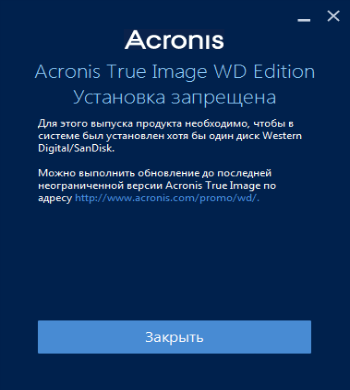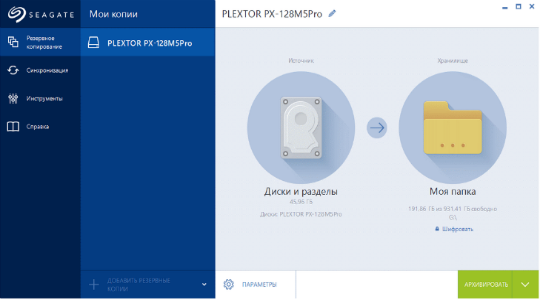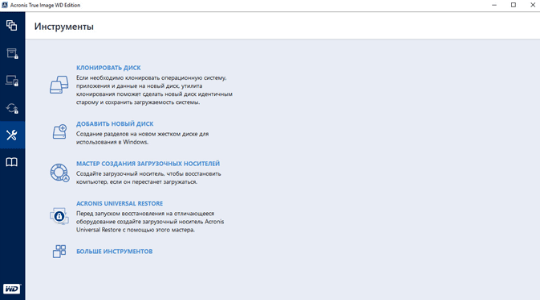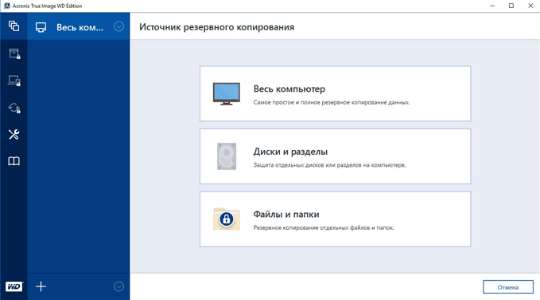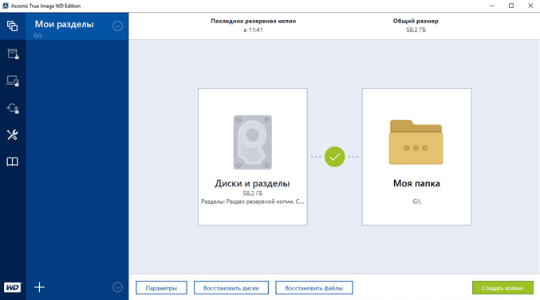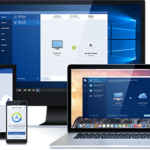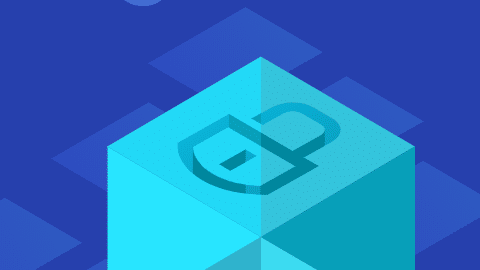Резервное копирование системы с использованием Acronis True Image WD Edition
Задуматься о сохранности важной информации на ПК следует заранее, а не в последний момент. Именно благодаря осмотрительности пользователей и можно без особого труда выходить даже из самых сложных ситуаций и сбоев ПК.
Ни для кого не секрет, что любая электроника имеет тенденцию ломаться, пусть и нечасто. Соответственно, как же застраховаться от потери важных данных? Выходов существует несколько, если данные представляют ценность только для вас, вроде личных фотографий или записей, то можно скидывать на облачное хранилище. Уже на стороне сервера позаботятся о сохранности данных.
Другой вариант – это применить резервное копирование Windows. Такой подход обезопасит вас от различных рисков утраты информации. Именно данному способу и посвящена статья во главе с программой Acronis True Image WD Edition.
Подготовительные меры
Прежде чем использовать системы резервного копирования, необходимо разобраться с базовыми принципами и понятиями резервирования (бекапов). Утрата данных может произойти не только из-за системных сбоев в Windows. Таким образом, не всегда можно перебить систему и добиться сохранения материала.
Читайте также: Яндекс Диск - как им пользоваться? Сохранение файлов в Яндексе
Поэтому следует делать бекап не на другой логический диск того же HDD, а совсем на другой носитель. Может подойти простая USB флешка, с достаточным объёмом памяти или внешний жесткий диск. Хранение резервной копии вне одной системы и делает резервное копирование безопасным способом.
Другой аспект заключается в том, что не всегда присутствует доступ к системе, чтобы восстановить данные из основного окна приложения. Именно поэтому следует хранить LiveCD накопитель, который содержит Acronis True Image WD Edition, ведь его можно запустить из-под Windows.
Следующий важный нюанс – это ограниченность версии программы. Приложение способно работать только с двумя производителями HDD и это Western Digital (WD) и SanDisk. По крайней мере в бесплатном режиме утилита работает только с этими производителями. Если обновиться до лицензии, которая стоит 30$, то доступны и другие варианты. Зато приложение способно обрабатывать винчестеры любых объёмов.
Также существует альтернативная версия программы для Seagate. Единственное её отличие в поддерживаемом производителе HDD.
Подготовьте съёмный носитель и следуйте далее.
Дополнительный функционал программы
Первым делом необходимо загрузить ПО, которое мы будем использовать.
Теперь произведётся автоматическая проверка на соответствие базовым требованиям, в первую очередь наличие корректно винчестера. Несмотря на обрезанную версию программы, она всё же актуальна, так как подходит для самых распространенных производителей.
Читайте также: Программа резервного копирования Handy Backup
Слева вы увидите панель меню, большинство элементов здесь неактивны и обозначены замком (доступны в полной, платной версии). Перейдите в раздел «Инструменты», здесь вы увидите:
- Клонировать диск. Актуально при покупке нового жесткого диска и, если необходимости перенести данные на него;
- Добавить новый диск. Распределение разделов на только что подключенном диске;
- Мастер записи загрузочных носителей. Используется для создания независимой от Windows программы;
- Universal Restore. Является подготовительной мерой для воссоздания диска на отличном носителе;
Как сделать резервное копирование?
Система резервного копирования данных вступает в силу сразу после создания необходимых бекапов. Именно это и следует сделать в первую очередь:
- Перейдите на первую вкладку «Резервное копирование»;
- Здесь существует 3 целевых направления для резервирования: весь компьютер, разделы и отдельные элементы. Последний вариант работает только в полной версии. Вы можете выбрать либо полный бекап, либо только одного логического диска;
- Далее выберите целевой диск, для создания точки восстановления;
- Теперь укажите диск, на который будет производится запись. Обязательно он должен быть отличный от используемого;
- Именно здесь можно посмотреть, как настроить резервное копирование, нажав на «Параметры». Увы, но большинство функций заблокированы;
- Запустите процедуру.
Принцип работы программы для резервного копирования заключается в записи образа на накопитель. Затем с его помощью извлекаются необходимые данные и возвращаются их в первоначальное значение. Следует отметить, что процесс занимает долгое время, а оно, в свою очередь, зависит от скорости работы HDD и объёма данных.
Читайте также: Как переделать gpt в mbr?
Восстановление данных
Процедура обратная записи и необходима, так как является второй частью восстановления. Для выполнения возврата данных необходимо иметь носитель с бекапом и саму программу. По умолчанию достаточно, чтобы она была установлена в систему, но если Windows не запускается, то нужен LiveCD вариант.
Чтобы откатить данные следует:
- Откройте приложение и перейдите в раздел «Восстановление»;
- Далее выберите один из вариантов: восстановить диски или отдельные элементы. В последнем случае придется более детально указывать целевые файлы, директории и т.д.;
- После указания необходимого раздела следует выбрать версию бекапа;
- Укажите целевую директорию для восстановления;
- Теперь нажмите «Восстановить сейчас».
Для большей безопасности процесса отката можно выбрать на последней вкладке несколько дополнительных пост проверок. Таким образом будет точно определяться корректность всех действий.
Все выполненные процедуры позволяют избавиться от тревоги по поводу утраты данных. Информация, которая была зарезервирована, будет в сохранности на протяжении всего периода эксплуатации компьютера. А регулярно выполняя бекапы, можно поддерживать актуальность загруженных данных.
Если у Вас остались вопросы по теме "Резервное копирование системы с использованием Acronis True Image WD Edition", то можете задать их в комментариях